Selepas menghidupkan komputer riba atau desktop anda, jika anda menemui ' Jumlah semak CMOS tidak sah ” ralat, artikel ini akan membantu anda menyelesaikan isu tersebut. The Ralat semak CMOS atau isu biasanya berlaku apabila konflik berlaku antara CMOS dan BIOS. Terdapat banyak punca masalah ini, seperti bateri CMOS yang mati, BIOS yang rosak atau rosak, data CMOS yang rosak, dsb.
Mesej ralat lengkap adalah seperti berikut:
Jumlah semak CMOS tidak sah, CMOS akan ditetapkan semula kepada konfigurasi lalai, dan komputer akan memulakan semula Tetapan Semula CMOS (502)

laporkan laman spam
CMOS bermaksud Semikonduktor Oksida Logam Pelengkap. Ia adalah cip yang tertanam dalam papan induk, dan ia menyimpan tetapan BIOS. Cip CMOS memerlukan bekalan kuasa berterusan walaupun komputer anda dimatikan. Ia mendapat bekalan kuasa ini daripada bateri CMOS. Apabila anda menghidupkan komputer anda, BIOS membaca tetapan terakhir yang disimpan daripada CMOS sebelum but Windows.
Betulkan Jumlah semak CMOS tidak sah, Ralat Set Semula (502) pada komputer HP
Apabila anda memulakan sistem anda, mula-mula, ia menjalankan ujian checksum BIOS. Jika ujian checksum tidak betul, diandaikan bahawa BIOS rosak dan salinan tersembunyi BIOS dipasang. Dalam kes ini, komputer HP memaparkan mesej ralat di atas selama 15 saat selepas itu proses permulaan diteruskan secara automatik. Jika anda tidak mahu menunggu selama 15 saat, anda boleh memulakan semula sistem anda dengan menekan butang Masuk kunci.
Gunakan pembetulan berikut untuk menyelesaikan ' Jumlah semak CMOS tidak sah ” ralat pada komputer HP.
- Tetapkan semula atau kosongkan CMOS
- Gantikan bateri CMOS
- Lakukan Pembaikan Automatik
- Pulihkan BIOS anda
- Ambil peranti anda untuk pembaikan
Sebelum anda bermula, tekan kekunci Enter untuk memulakan semula komputer anda dan lihat jika ia membuat masalah hilang.
cara mengatur laman utama di windows 10
1] Tetapkan semula atau kosongkan CMOS
Seperti yang dinyatakan di atas, isu ini boleh berlaku jika data CMOS rosak. Dalam kes sedemikian, menetapkan semula CMOS membantu. Langkah ini juga dipanggil mengosongkan CMOS. Langkah-langkah untuk menetapkan semula atau mengosongkan CMOS adalah berbeza untuk model komputer HP yang berbeza. Oleh itu, anda perlu melawati laman web rasmi HP dan masukkan anda nombor model produk , dan kemudian ikut arahan yang disediakan di sana.
Jika anda tidak dapat mencari langkah untuk menetapkan semula CMOS untuk komputer riba atau desktop anda, anda boleh mengikuti langkah generik. Pergi melalui arahan berikut:
- Matikan sistem anda. Jika ia adalah komputer riba, keluarkan pengecas (jika disambungkan). Jika ia adalah desktop, tanggalkan kord kuasa dari soket dinding serta dari komputer anda.
- Tekan butang kuasa untuk menyahcas elektrik daripada sistem anda sepenuhnya.
- Buka komputer anda dengan berhati-hati untuk mengakses papan sistem. Jika anda tidak tahu bagaimana untuk melakukannya, lebih baik untuk mendapatkan bantuan daripada pakar.
- Keluarkan bateri CMOS dari papan sistem.
- Pastikan semua kabel kuasa diputuskan dari komputer anda. Sekarang, tekan dan tahan butang kuasa selama sekurang-kurangnya 60 saat. Langkah ini akan mengalirkan semua baki kuasa dari komputer dan menetapkan semula CMOS.
- Masukkan semula bateri CMOS dan pasang semula komputer anda.
- Sambungkan kord kuasa ke komputer anda. Sekarang, tekan dan tahan butang kuasa selama sekurang-kurangnya 20 saat.
- Lepaskan butang kuasa dan biarkan sistem anda but. Anda mungkin melihat mesej bahawa CMOS telah ditetapkan semula. Mesej ini mungkin berbeza untuk model komputer HP yang berbeza.
- Masa dalam BIOS sepatutnya menunjukkan 00:00. Jika tidak, ulangi 5 langkah pertama, tetapi kali ini anda perlu menekan dan menahan butang kuasa selama sekurang-kurangnya 120 saat.
Sekarang, semak sama ada isu itu berterusan.
2] Gantikan bateri CMOS
Selalunya, masalah ini berlaku apabila bateri CMOS kehabisan. Ramai pengguna mendapati bahawa isu itu berlaku disebabkan oleh bateri CMOS yang telah habis. Ini mungkin berlaku dengan anda. Gantikan bateri CMOS dan lihat sama ada ia membantu. Jika anda tidak tahu bagaimana untuk melakukannya, anda perlu mendapatkan bantuan juruteknik.
3] Lakukan Pembaikan Automatik
Satu kemungkinan punca masalah ini ialah fail sistem yang rosak. Melakukan Pembaikan Automatik boleh tolong. Untuk ini, anda perlu masukkan Persekitaran Pemulihan Windows .
Jika anda boleh boot ke Windows, anda boleh memasukkan Windows RE melalui Tetapan Windows.
Jika anda tidak boleh boot ke Windows, anda mesti memasuki Windows RE dengan mengganggu proses permulaan biasa. Untuk ini, tekan dan tahan butang kuasa sehingga komputer dimatikan. Kemudian hidupkannya semula. Apabila anda melihat logo pengilang komputer anda atau ikon Windows, tekan tahan butang kuasa sekali lagi untuk mematikan komputer anda. Ulangi proses ini sehingga Windows memasuki mod Pemulihan Lanjutan.
4] Pulihkan BIOS anda
Jika tiada pembetulan di atas membantu anda, BIOS anda mungkin telah rosak. Banyak komputer HP mempunyai ciri pemulihan BIOS kecemasan yang membolehkan pengguna memulihkan BIOS kepada keadaan kerja terakhir. Ikuti arahan yang dinyatakan di bawah:
- Matikan komputer anda.
- Jika anda mempunyai komputer riba, pastikan ia disambungkan ke pengecas selepas mematikannya.
- Apabila komputer masih dimatikan, tekan dan tahan butang Menang dan B kunci pada masa yang sama.
- Semasa masih menekan kekunci Win dan B, tekan dan tahan butang kuasa sehingga 3 saat.
- Lepaskan butang kuasa tetapi jangan lepaskan kekunci Win dan B. Anda akan mendengar bunyi bip. Selepas itu, lepaskan kekunci Win dan B. (Skrin anda mungkin kekal kosong sehingga 30 hingga 60 saat).
- Sekarang, anda sepatutnya melihat skrin kemas kini BIOS. Jika tidak, ulangi keseluruhan proses sekali lagi.
- Kemas kini BIOS akan bermula secara automatik. Biarkan ia dikemas kini sepenuhnya. Selepas kemas kini HP BIOS berjaya, klik Teruskan Permulaan untuk memulakan semula komputer anda.
- Jika anda melihat gesaan Pemulihan BIOS, tekan Masuk untuk terus memuatkan Windows.
Jika, walaupun mengulangi proses di atas sekali lagi, anda tidak akan melihat skrin kemas kini BIOS, komputer anda mungkin tidak menyokong fungsi ini atau mungkin terdapat masalah perkakasan dengan komputer anda.
Baca : TPM tidak dapat dimulakan selepas kemas kini BIOS .
Pulihkan HP BIOS anda menggunakan pemacu kilat USB
Jika langkah di atas gagal memulihkan BIOS anda atau jika komputer anda tidak menyokong fungsi ini, anda perlu memulihkan BIOS menggunakan pemacu USB. Untuk ini, anda memerlukan komputer yang berfungsi.
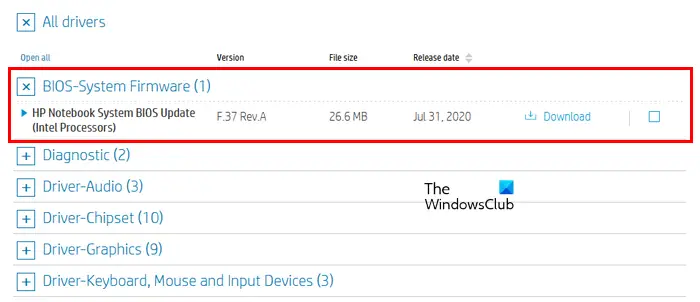
- Lawati tapak web rasmi HP pada komputer yang berfungsi.
- Masukkan nombor produk dan nombor siri anda.
- Pilih sistem pengendalian anda dan klik teruskan .
- Kembangkan Semua pemandu bahagian, kemudian kembangkan bahagian Perisian Tegar Sistem BIOS atau bahagian yang serupa.
- klik Muat turun dan simpan fail pada PC anda. Jika anda menerima gesaan untuk mengemas kini BIOS dengan Pembantu Sokongan HP , abaikan dan muat turun fail secara manual.
Untuk menyediakan kemas kini BIOS pada pemacu kilat USB, sambungkan pemacu USB ke komputer. Ia sepatutnya kosong; oleh itu, sandarkan semua data anda dan format pemacu kilat USB. Juga, sistem fail pemacu kilat USB hendaklah FAT32. Jika ia adalah NTFS, tukar sistem failnya kepada FAT32. Anda boleh memilih sistem fail dalam menu lungsur semasa melakukan Format Pantas. Sekarang, ikuti langkah yang disediakan di bawah:
cara mematikan viewer pdf chrome
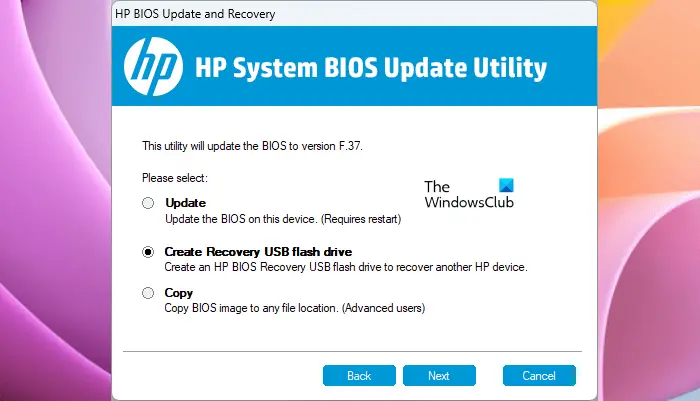
- Jalankan fail exe kemas kini BIOS.
- klik ya dalam gesaan UAC.
- Ikut arahan pada skrin sehingga perisian mengekstrak fail.
- Selepas mengekstrak fail, fail Utiliti Kemas Kini Sistem HP BIOS akan terbuka secara automatik.
- klik Seterusnya dalam Utiliti Kemas Kini Sistem HP BIOS.
- Sekarang, pilih Pemacu kilat USB Pemulihan Peti pilihan dan klik Seterusnya .
- Pilih pemacu kilat USB anda dan klik Seterusnya . Selepas ini, fail BIOS akan disalin ke pemacu kilat USB anda.
- Apabila proses selesai, klik Selesai dan kemudian klik Batal untuk keluar dari HP BIOS System Update Utility.
Sekarang, matikan komputer di mana anda perlu memasang kemas kini ini. Tunggu selama 5 saat selepas mematikannya dan kemudian masukkan pemacu USB ke dalamnya. Pastikan pengecas disambungkan ke sistem anda (jika anda mempunyai komputer riba). Sekarang, ikuti arahan berikut:
tukar powerpoint ke mp4
- Tekan dan tahan butang Menang dan B kekunci bersama semasa sistem anda masih dimatikan.
- Teruskan menekan kekunci Win dan B dan tekan dan tahan butang Kuasa sehingga 3 saat.
- Lepaskan butang kuasa tetapi terus tekan kekunci Win dan B sehingga anda melihat skrin kemas kini BIOS.
- Kemas kini BIOS akan bermula secara automatik. Biarlah selesai. Selepas itu klik Teruskan Permulaan .
- Jika anda melihat gesaan Pemulihan BIOS, tekan Masuk .
Langkah di atas akan menyelesaikan masalah anda.
5] Ambil peranti anda untuk pembaikan
Jika masalah berterusan, mungkin terdapat masalah perkakasan. Oleh itu, anda harus membawa komputer anda ke Pusat Servis HP.
Baca : CPU baharu dipasang. fTPM NV rosak atau struktur fTPM NV berubah .
Bagaimana untuk membetulkan ralat checksum dalam BIOS?
Ralat checksum BIOS boleh berlaku disebabkan oleh kerosakan BIOS atau bateri CMOS yang mati. Kadangkala, RAM yang rosak juga bertanggungjawab untuk ralat ini. Untuk membetulkan ralat ini, gantikan bateri CMOS dan semak sama ada ia membantu. Anda juga boleh cuba mengalih keluar dan meletakkan pelompat dan batang RAM sekali lagi.
Adakah mengalih keluar bateri menetapkan semula CMOS?
Secara amnya tidak. Hanya mengeluarkan bateri CMOS tidak menetapkan semula CMOS sepenuhnya. Jika anda ingin menetapkan semula CMOS, anda mesti mengikuti proses yang memerlukan penyaliran kuasa yang tinggal dalam kapasitor. Untuk berbuat demikian, tekan dan tahan butang kuasa selama sekurang-kurangnya 60 atau 120 saat. Ini akan melakukan kerja untuk anda. Sebagai alternatif, anda boleh menggunakan butang pelompat pada papan induk untuk menetapkan semula CMOS.
Baca seterusnya : Betulkan Makluman, voltan bateri sistem adalah mesej rendah .















